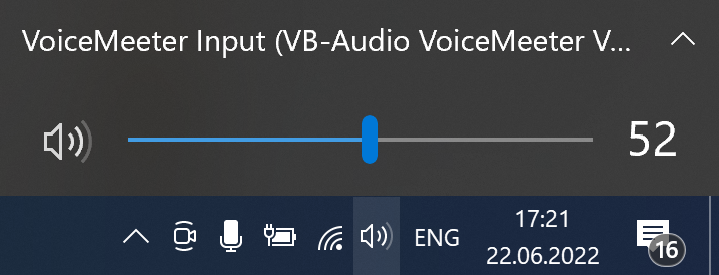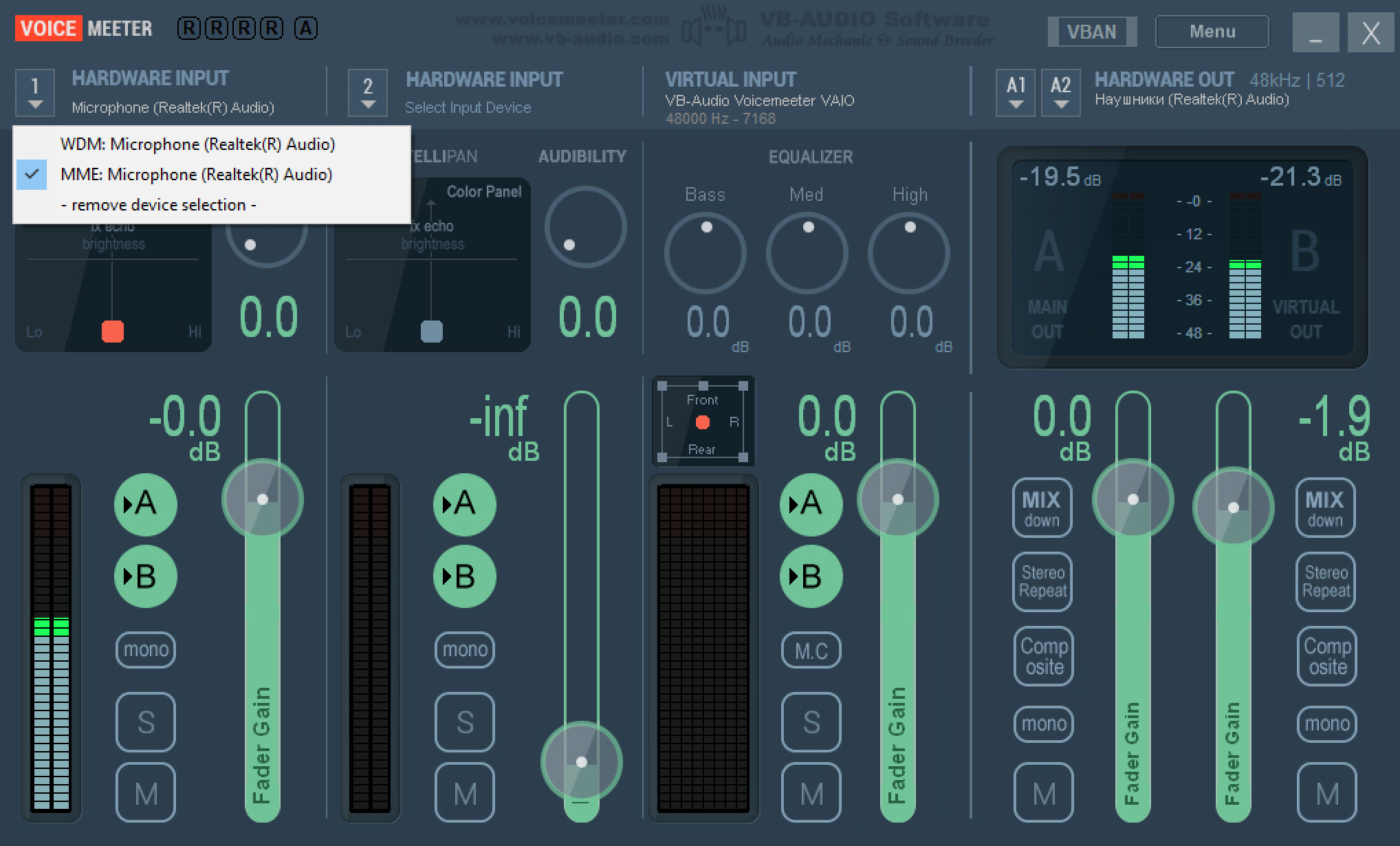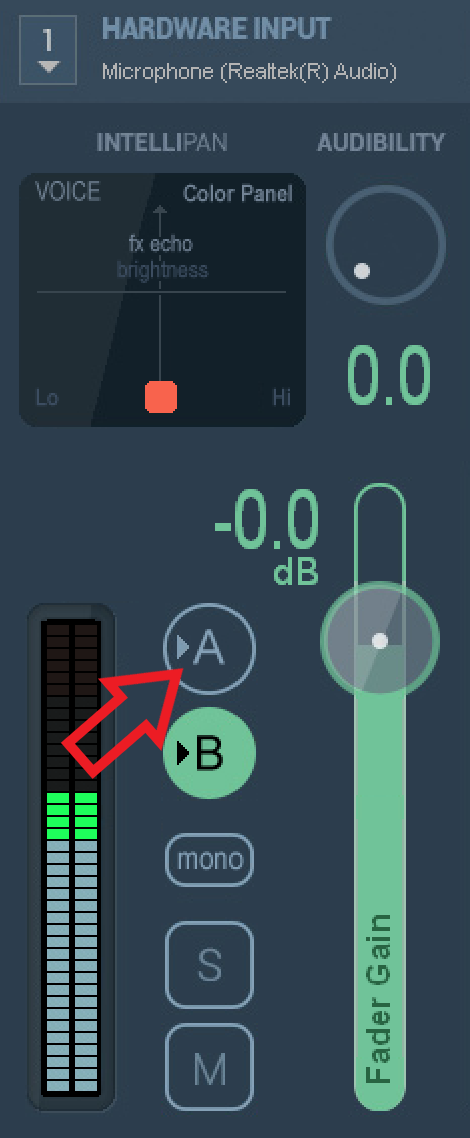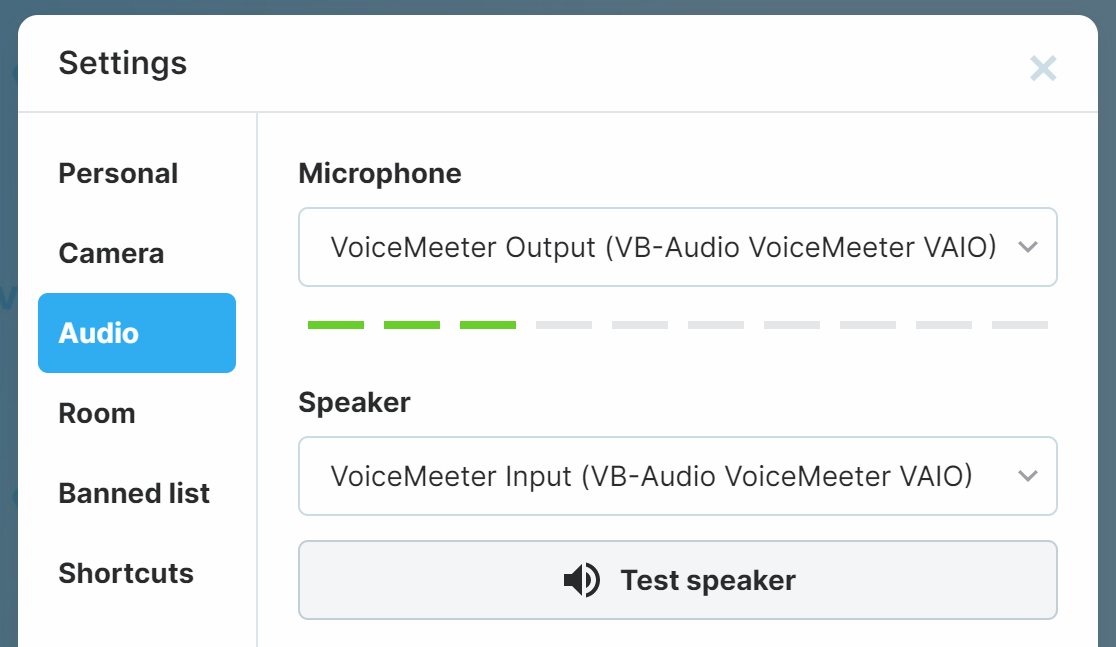Як записати звук з комп'ютера
Іноді нам потрібно транслювати або записувати системний звук. Ані Windows, ані macOS не надають такої можливості "з коробки", але є спосіб обійти це.
Ви можете встановити невелику програму, яка перенаправлятиме системний звук і змішуватиме його з мікрофонним входом (за потреби). Ми рекомендуємо використовувати Voicemeter для Windows і Loopback для macOS.
Як налаштувати Loopback для macOS
Будь ласка, дотримуйтесь офіційного керівництва від Loopback
Як налаштувати диктофон для Windows
Спочатку встановіть його та перезавантажте комп'ютер. Це необхідно для належного функціонування. Після перезавантаження запустіть додаток Voicemeter.
Тепер нам потрібно змінити вихідний аудіопристрій з динаміків (або навушників) на вхід голосового лічильника:
У вікні Диктофон виберіть Вхідний пристрій (мікрофон), який ми збираємося змішувати зі звуком системи, в моєму випадку це вбудований мікрофон. На цьому етапі ви повинні чути всі системні звуки і звук, що надходить з вашого мікрофона.
Чути обидва аудіопотоки може бути незручно, особливо, якщо ви збираєтеся розмовляти під час запису або трансляції. Щоб приховати звук з мікрофона, вимкніть перемикач "A":
Майже готово! Тепер відкрийте студію прямого ефіру. Важливо налаштувати диктофон перед відкриттям студії!
Тут нам потрібно вибрати Voicemeter для мікрофона і динаміка:
Тепер можна починати запис. Він включатиме системний звук і мікрофонний вхід.
Не забудьте зробити кілька тестових записів, перш ніж виходити в ефір або створювати скринкаст.